Chrome浏览器下载异常终止修复方案
来源:Google Chrome官网
时间:2025-06-03
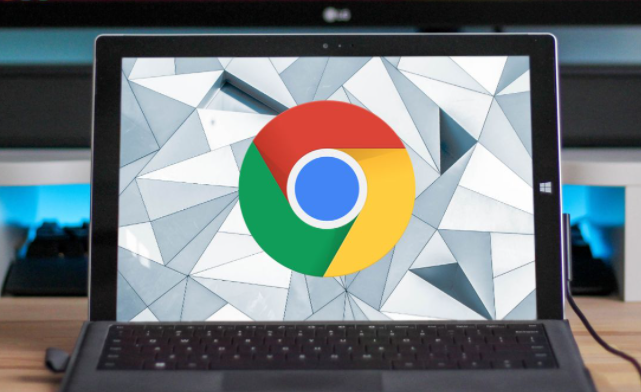
首先,检查网络连接。确保你的网络连接稳定,没有中断或掉线的情况。如果使用Wi-Fi,尝试切换到有线网络或重启路由器,以排除网络问题导致的下载中断。
其次,清除浏览器缓存和Cookies。有时缓存和Cookies中的损坏数据可能导致下载异常。在Chrome浏览器中,点击右上角的菜单图标(三个点),选择“设置”。在设置页面中,找到“隐私和安全”部分,点击“清除浏览数据”。选择“全部时间”并勾选“缓存的图片和文件”以及“Cookies和其他网站数据”,然后点击“清除数据”。
然后,禁用不必要的浏览器扩展程序。某些扩展程序可能与下载功能冲突,导致下载异常终止。在Chrome浏览器中,点击右上角的菜单图标(三个点),选择“更多工具”,然后点击“扩展程序”。在这里,你可以逐个禁用扩展程序,或者直接点击“禁用所有”按钮来暂时关闭所有扩展程序。完成下载后,再逐一启用需要的扩展程序。
接着,更新Chrome浏览器到最新版本。旧版本的浏览器可能存在已知的bug或兼容性问题,导致下载异常。在Chrome浏览器中,点击右上角的菜单图标(三个点),选择“帮助”,然后点击“关于Google Chrome”。在弹出的页面中,Chrome会自动检查更新并提示你安装最新版本。按照提示完成更新后,重启浏览器。
最后,尝试使用其他下载工具或方法。如果以上方法都无法解决问题,可以尝试使用第三方下载工具如Internet Download Manager(IDM)或Free Download Manager(FDM)。这些工具通常提供更稳定的下载体验和更多的下载选项。将下载链接复制到这些工具中,可能会避免在Chrome浏览器中出现的下载异常问题。
